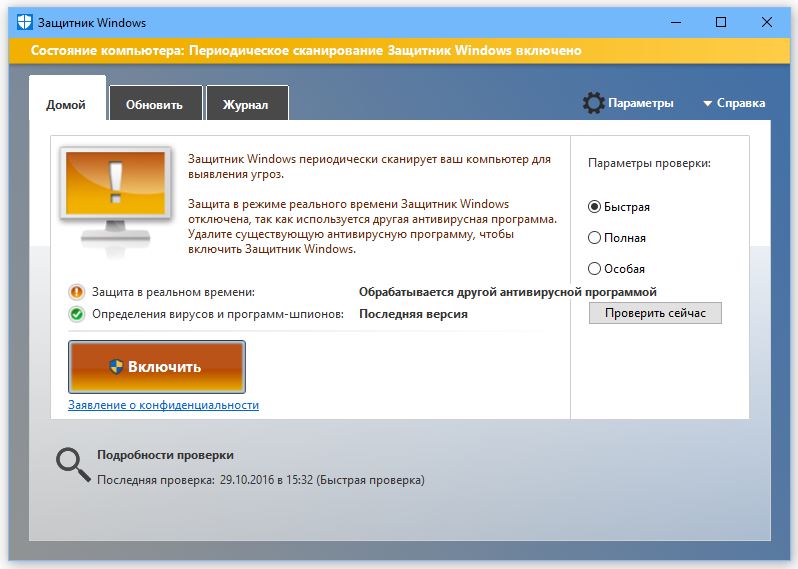Как называется антивирус в windows 10
Содержание
Тем, кто пользовался Microsoft Security Essentials в Windows 7 и предыдущих версиях системы, новый антивирус уже знаком. Это та же базовая программа, просто переименованная в Защитник Windows (Windows Defender) и включенная в состав операционной системы начиная с Windows 8.
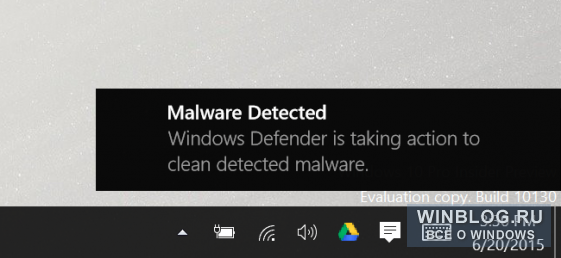
Автоматическое сканирование и обновление
Как и другие антивирусные приложения, Защитник Windows автоматически работает в фоновом режиме, проверяя каждый файл перед открытием. О нем можно вообще не вспоминать – Защитник привлекает к себе внимание только в том случае, если обнаруживает вредоносное ПО.
При этом он даже не спрашивает, что делать с находкой, а автоматически удаляет вирусы и отправляет файлы в карантин. Просто появляется сообщение о том, что обнаружено вредоносное ПО и Защитник Windows принимает меры по его удалению или что он уже удалил все обнаруженные угрозы. Сообщение сохраняется в центре уведомлений.
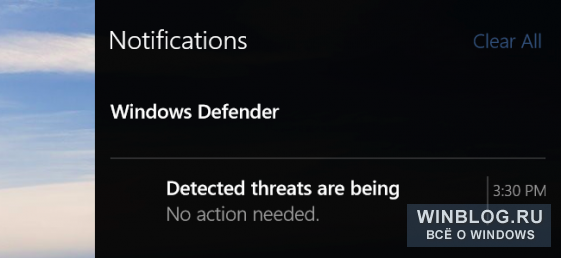
Обновления антивирусных баз устанавливаются автоматически через Центр обновления (Windows Update), не требуя перезагрузки. Пользователю заботиться об обновлении Защитника Windows не нужно.
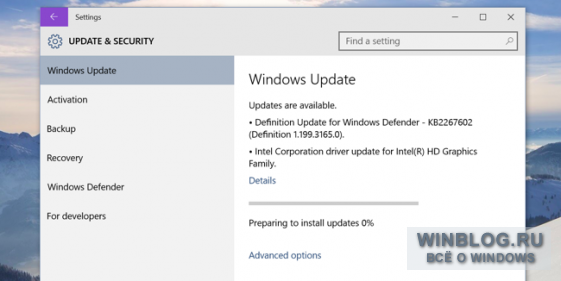
Настройка и исключения
Настройки Защитника Windows находятся в интерфейсе «Параметры» (Settings). Чтобы туда попасть, откройте меню «Пуск» (Start) и нажмите ссылку «Параметры». Выберите раздел «Обновление и безопасность» (Update & security), а затем «Защитник Windows».
По умолчанию, Защитник Windows автоматически обеспечивает защиту в реальном времени, облачную защиту и отправку образцов. Защита в реальном времени означает, что программа постоянно сканирует систему для обнаружения вредоносного ПО. Эту функцию можно кратковременно отключить, если требуется увеличить производительность системы, но затем она будет автоматически включена вновь, чтобы гарантировать защиту в дальнейшем. Облачная зашита и отправка образцов позволяют Защитнику Windows обмениваться информацией об угрозах и обнаруженных вредоносных файлах с серверами Microsoft.
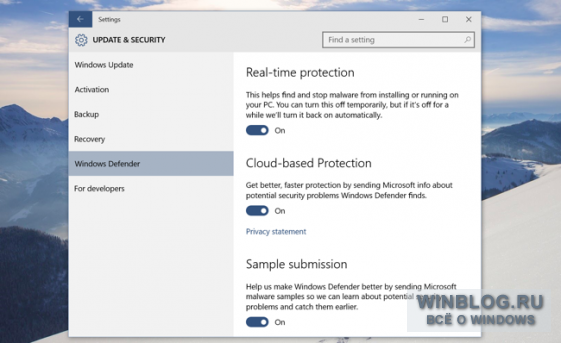
Здесь же можно настроить исключения – для этого пролистайте страницу и нажмите ссылку «Добавить исключение» (Add an exclusion). В исключения можно внести определенные файлы, папки, типы файлов и процессы. Если антивирус сильно замедляет работу гарантированно безопасного приложения, его можно добавить в исключения, чтобы повысить производительность. Однако злоупотреблять исключениями не стоит – если не подходить к делу с умом, это может ослабить безопасность компьютера, поскольку Защитник Windows просто перестанет проверять определенные места.
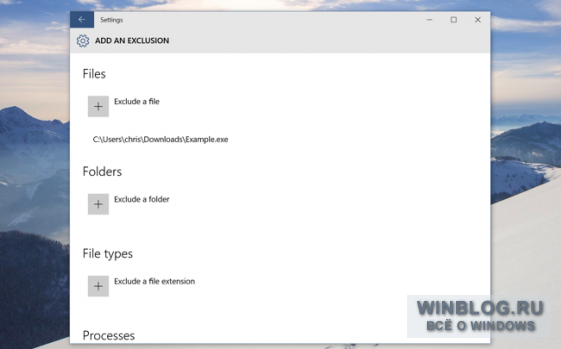
Если пролистать страницу настроек до пункта «Сведения о версии» (Version info) и нажать ссылку «Использовать Защитник Windows» (Use Windows Defender), откроется настольный интерфейс антивируса. Те, кто до этого пользовался Microsoft Security Essentials, его сразу узнают. (В будущем, впрочем, Microsoft наверняка перенесет и другие настройки отсюда в интерфейс «Параметры».)
В этом окне можно запустить быструю проверку, полную проверку или выборочное сканирование определенных папок. Можно, например, провести особую проверку подключенного к компьютеру внешнего диска.
Регулярно выполнять антивирусную проверку вручную не обязательно. Защитник Windows в любом случае проверяет все в фоновом режиме и делает полную проверку компьютера по расписанию. Так что возможность запустить проверку вручную актуальна только для сканирования внешних носителей и сетевых папок.
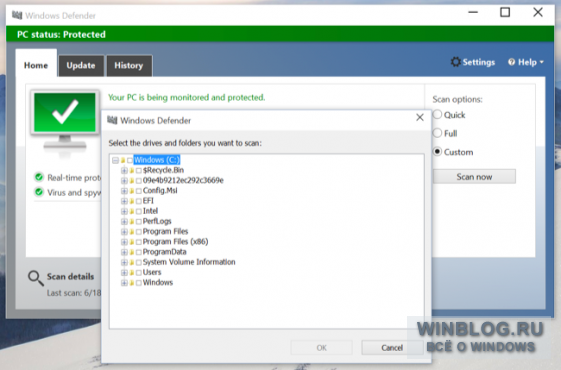
Если Защитник Windows сообщил о блокировке вредоносного ПО, посмотреть заблокированные файлы можно в настольном интерфейсе антивируса. Нажмите упомянутую выше ссылку «Использовать Защитник Windows» в «Параметрах», а в открывшемся окне перейдите на вкладку «Журнал» (History). Нажмите кнопку «Просмотреть подробности» (View details), чтобы посмотреть список заблокированных программ. В нем указывается название вредоносного ПО, дата обнаружения и помещения в карантин.
Здесь можно полностью удалить вредоносную программу с компьютера или разрешить запуск файлов, которые Защитник Windows посчитал опасными. Делать это следует только в том случае, если вы на сто процентов уверены в ошибке. Если нет – не запускайте файлы из карантина.
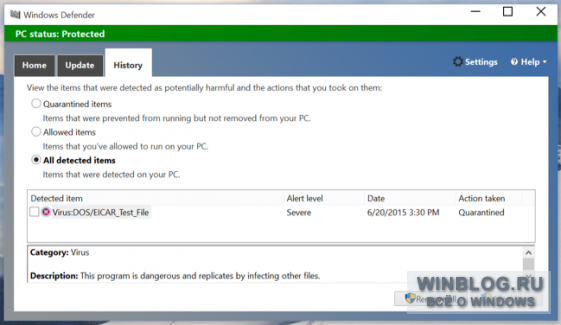
Установка другого антивируса
При установке другого антивируса Windows 10 автоматически отключает Защитник Windows. Он перестает выполнять сканирование системы в режиме реального времени, так что конфликты двух разных антивирусов исключены. Если после установки другой антивирусной программы открыть настройки Защитника Windows, все опции будут неактивны, а при нажатии ссылки «Использовать Защитник Windows» появится сообщение о том, что он отключен. В сообщении будет сказано, что приложение отключено и не выполняет мониторинг компьютера.
После удаления другого антивируса Защитник Windows вновь заработает, чтобы обеспечить бесперебойную антивирусную защиту.
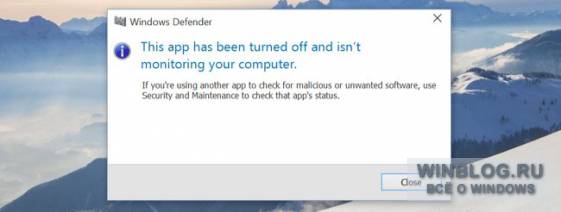
Вне зависимости от того, какой антивирус вы предпочитаете, приятно знать, что отныне в каждой установке Windows есть встроенная антивирусная защита. Все-таки средство удаления вредоносных программ Microsoft (Malicious Software Removal Tool), которое ежемесячно распространяется через Центр обновления, не заменяет собой полноценный антивирус.
В операционной системе Windows присутствует встроенный антивирус, который называется «Защитник Windows». Среди несомненных преимуществ данного приложения можно назвать то, что оно не требует практически никакого участия пользователя в работе и даже установке.
Сразу после установки Windows, «Защитник Windows» уже установлен, должным образом настроен и запущен. В то же время, как и при работе с другими антивирусными приложениями, вы можете вручную выполнить проверку компьютера на вирусы или, скажем, временно отключить антивирус, в случае если он ложно определяет заведомо безопасное приложение как вредоносное. Чтобы вручную выполнить проверку компьютера на вирусы, выполните следующие действия.
- В Панели управления щелкните на значке Защитник Windows. Откроется окно антивируса.
- В правой части окна выберите параметры проверки, установив переключатель в одно из положений Быстрая, Полная или Особая. Последняя позволяет настроить параметры проверки, выбрав нужные объекты.
- Нажмите кнопку Проверить сейчас для запуска сканирования.
Чтобы временно отключить антивирус, перейдите на вкладку Параметры. Снимите флажок Включить защиту в режиме реального времени. Работа антивируса будет приостановлена. Не забудьте потом включить защиту снова. Подробнее См. статью: Защитник Windows 10 и борьба с вирусами. Как включить, отключить защитник Windows 10
Отметим, что «Защитник Windows» вполне справляется со своими задачами. Но если вы захотите установить антивирус стороннего разработчика, то вам не нужно беспокоиться о его отключении, он будет отключен автоматически.
Центр безопасности Защитника Windows
Настоятельно рекомендуется не отключать Центр безопасности . Это позволит значительно повысить уязвимость перед внешними угрозами и проникновению вредоносных программ в компьютер .
После обновления, начиная с Windows 10 (1709) стала называться — Центр безопасности защитника Windows 10

Многие пользователи наивно полагают, что чем больше у них установлено антивирусов, тем надёжнее защита компьютера. В реальности, всё происходит с точностью до наоборот — каждое дополнительное антивирусное ПО снижает эффективность защиты. Скажу больше, я вообще не вижу смысла устанавливать сторонние антивирусные программы в Windows 10, уже имеющий полноценный бесплатный антивирус в своем ядре.
Вообще, мнения пользователей о использовании антивирусов разделились на два диаметрально противоположных лагеря. Первые гордятся двумя и более установленными одновременно антивирусами, мол, у них непроходимая защита (хотя тут уже что-то другое непроходимое). Вторые полностью отрицают необходимость их использования.
Я же считаю, что пользоваться нужно прежде всего головой, правда это не каждому дано. В современных реалиях, когда большинство угроз направлено на извлечение финансовой выгоды, опасаться стоит потери данных и паролей.
Лучшим антивирусом на данный момент остаётся резервное копирование важных данных (возможно в облако с шифрованием) и надёжная система хранения паролей, вроде «Связки ключей» (Keychains) у Apple.
О чём умалчивают производители антивирусов
Не один антивирус не способен предотвратить уязвимости "нулевого" дня и практически беспрепятственно пропускают вирусы-шифровальщики (по факту их всегда запускает сам пользователь, хотя современные системы и предупреждают о получении файла из недостоверных источников). Шифровальщики чаще всего распространяются по почте, якобы от имени налоговой инспекции, суда или ваших знакомых, под видом повесток, бухгалтерских документов, да чего угодно не вызывающего подозрений.
Эффективной защиты от этой заразы, кроме здравого смысла пока не придумано. Превентивные системы защиты при массовом изменении файлов срабатывают тоже не моментально. Никто не даст гарантии, что ценные файлы не окажутся зашифрованы первыми, а на сайте Dr.Web сказано, что помочь удаётся лишь в 10% случаев (в действительности и того меньше).
Но это я несколько отвлёкся от основной темы, просто никак не мог обойти вниманием данный вопрос, суть которого сводится к следующему утверждению:
Наличие антивируса не гарантирует безопасности ваших данных!
Когда больше не значит лучше. почему установка несколько антивирусов на один компьютер не самая лучшая идея?

Не секрет, что Windows 10 содержит в своём ядре довольно неплохой бесплатный антивирус (Защитник который). Получается, что у пользователя прямо "из коробки" уже имеется один антивирус. Однако, для личного успокоения многим этого не достаточно и в систему дополнительно ставится минимум ещё один.
Особо упоротые на этом не останавливаются и докидывают до кучи всякие «трояноподавители» и прочую ересь. Абсолютно не берётся во внимание, что установка нескольких антивирусов не только дополнительно нагружает процессор и память компьютера, но приводит к конкуренции этих программ между собой.
Мало того, что любой антивирус с подозрением относится к конкурентам, остаётся загадкой как они разделяют между собой приоритет в проверке файлы и не станут ли срабатывать на «карантин» друг друга. Тут уже вся система, даже без вирусной нагрузки может в любой момент встать колом.
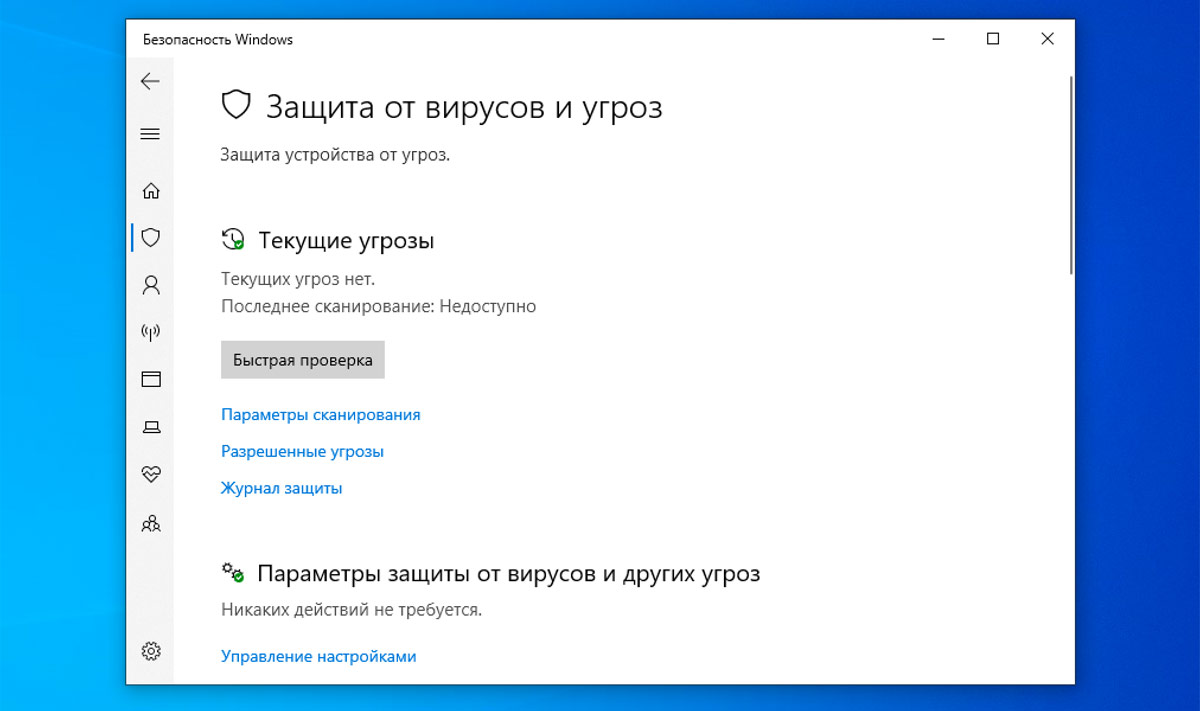
Так что подходите к вопросу защиты без фанатизма, встроенного решения Windows 10 вполне хватает для повседневной работы. Но и полностью отказываться от него не стоит. Даже самый осторожный и опытный пользователь может не заметить заражения. А лучше включайте голову, так как ни одна антивирусная программа не идеальна и является лишь одним из уровней безопасности.
Если считаете статью полезной,
не ленитесь ставить лайки и делиться с друзьями.
Комментариев: 12
- 2019-10-11 в 07:48:34 | Николай Иваничев
А давайте попробуем взглянуть на это с такой стороны, Windows особенно последних версий, в частности "Десятка", настолько нашпигована шпионскими модулями, что сама по себе может считаться вирусом. Установленный защитник Windows бессмысленен, если отключено обновление, а если его включить, все отключенные и удалённые шпионские модули вернутся. Получается замкнутый порочный круг, из которого есть два выхода, 1 — после глобальной очистки и удаления всего ненужного, отключить защитник Windows и установить дополнительный надёжный антивирус, не Касперского! Приемлемый вариант Eset, Norton Antivirus, Avira, больше надёжных антивирусов не знаю. Avira к тому же имеет бесплатный версию, которая работает не хуже лучших коммерческих антивирусов. 2 — перейти на ОС Linux, которая пока не подвержена действиям вирусов. Однако, когда большое количество пользователей перейдёт на Linux, они скорее всего, появятся. Может быть именно поэтому Linux-овские форумы напоминают скорее закрытые авторитарные секты, а не форумы, помогающие пользователям освоить Linux.
Николай, вам действительно удавалось полностью и навсегда отключить обновления на десятке?
Обычным пользователям он не нужен не лазте где не нужно и все будет ок.
Многие пользователи наивно полагают, что чем больше у них установлено антивирусов, тем надёжнее защита компьютера
Многие пользователи по мнению автора. Это как же надо упороться, чтобы запускать в системе несколько антивирусов с активной защитой.
Не один антивирус не способен предотвратить уязвимости "нулевого" дня
Автор в курсе про эвристику, про поведенческий анализ? Эти компоненты как раз и анализирую неизвестные программы на предмет зловредности.
Не секрет, что Windows 10 содержит в своём ядре довольно неплохой бесплатный антивирус
Ещё одна реклама Защитника.
практически беспрепятственно пропускают вирусы-шифровальщики
Личный опыт. 2012, 2013 года. Тогда форумы dr. Web, symantec, microsoft (essentials) были буквально завалены просьбами расшифровать файлы после работы шифровальщикоов.
У нас на работе symantec не среагировал на шифровальщика во время того как он шифровал. Симантек отправил в карантин, когда уже зашифровал.
Microsoft essentials вообще никак не реагировал.
В то время как на форумах касперского никто на антивирус не жаловался. Да. Он уже тогда ловил шифровальщиков с помощью эвристики.
В итоге наша контора перешла на корпоративное решение от касперского и вирусных эпидемий больше не стало от слова совсем. Да, у касперского дороже лицензии чем у конкурентов. Но на антивирусе экономить это последнее дело.
Андрей, да что вы говорите. прямо так бы и слушал о сверхвозможностях Касперского. Был опыт оправки тела нового вируса в один день Dr.Web и Касперскому (не шифровальщика). По результатам — "веб" стал его детектить только спустя неделю, а "каспер" дней через 10.
Так что судите сами об оперативности обнаружений и поведенческого анализа. И я не уверен, что раньше меня кто-то его не отправлял, причём вирь распространялась через smb. Это было ещё до обнаружения скрытой дыры в безопасности данного протокола.
У "каспера" сейчас юзаю только антиспам фильтр на почтовике, но ценники у них конские.
скрин, где вы отправляли тело вируса в Касперский и Dr. Web у вас конечно же не сохранился?
Андрей, видимо вы каждый свой шаг документируете для потомков. Я так не делаю, так что придётся поверить на слово
dre@mer, удалось, я не только отключил, но и удалил службу обновления Windows, также полностью "выпилил" несколько ненужных служб и браузер Edge. Вот уже более года ни каких обновлений.
Николай, все время обновляю систему и не вижу проблем. Давно забросил детские забавы в виде "своей настройки" винды.
И кстати, если защитник бессмысленен, то и другие антивири такие же. за три года использования только защитника не обнаружил проблем
Avira к тому же имеет бесплатный версию, которая работает не хуже лучших коммерческих антивирусов.
Николай Иваничев, плот твист: Avira смачно глюканула при установке на шиндоус 7. Может, покажешь, как ты этот антивирь устанавливал и сколько ОЗУ он жрал?
На моём компе нет стороннего антивируса. ОС "Десятка". Скачал торрентом плеер. Дефендер промолчал. Проверил Dr. Web curelt, нашёл 71 вредоносную программу. Взломщик ключей из карантина восстановил, остальное удалил. Пока косяков не видно. Время покажет.
В Win 10 в принципе неплохой ативирус и фаервол. Для файлов, архивов даже отличный. Но он не проверяет сайты, не имеет базу опасных сайтов — мошенников, не защищает банковские операции. С ним очень легко нажав случайно на которую — нибудь ссылку набраться многого. Подходит для опытных пользователей отлично, но для обычных пользователей и домохозяек, тыкающих на экране все что можно, лучше поставить сторонний антивирус с хорошим блокиратором всплывающего мусора. Даже среди бесплатных есть что выбрать.